Comment organiser votre iPhone Photos avec des albums

Avec le temps, le rouleau d'appareil photo de votre iPhone s'est probablement rempli, rendant plus difficile la recherche d'images. Vous pouvez résoudre ce problème en organisant vos photos préférées dans des albums. Voici comment procéder.
Création d'albums et ajout de photos
L'onglet "Albums" de l'application iOS Photos contient tous vos albums. iOS crée automatiquement des albums pour vous: les albums Selfies et Slo-Mo, par exemple. Certaines applications, comme WhatsApp ou Instagram, créent également leur propre album pour les photos que vous prenez en utilisant ces applications.
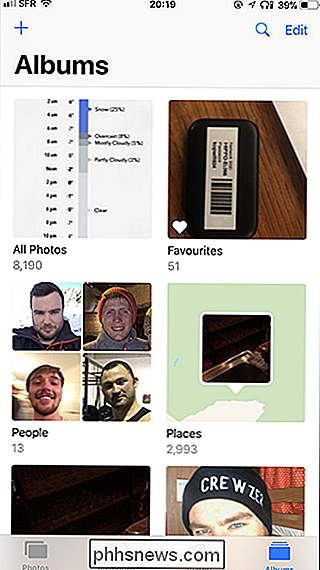
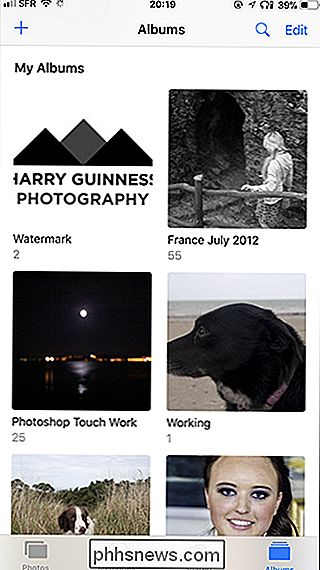
Pour créer un nouvel album à partir de l'onglet "Albums", appuyez sur l'icône + dans le coin supérieur gauche. Attribuez un nom au nouvel album, puis appuyez sur le bouton "Enregistrer".
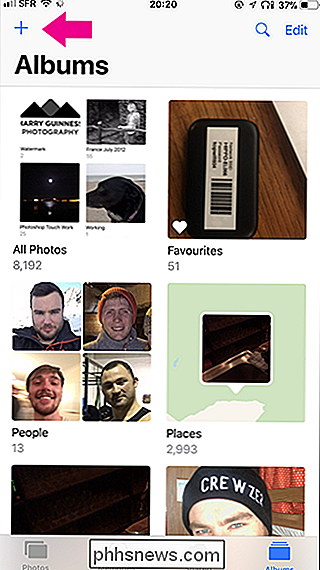
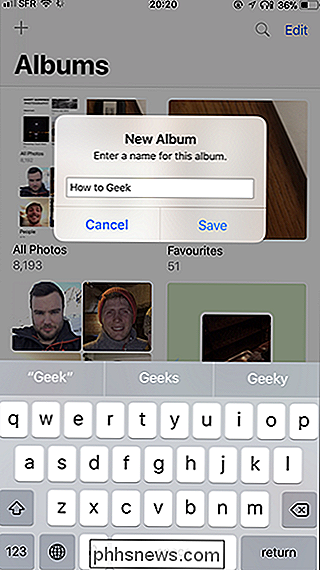
Ensuite, sélectionnez les photos que vous souhaitez ajouter à l'album, puis appuyez sur le bouton "Terminé".

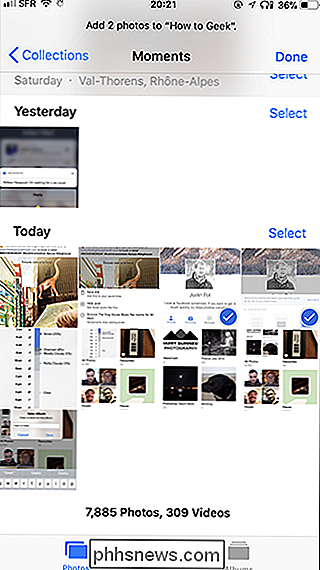
Ceci crée le nouvel album et
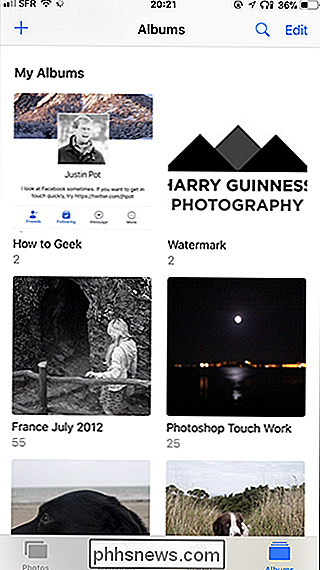
Vous pouvez également ajouter des photos à n'importe quel album existant directement à partir de la pellicule. Appuyez sur "Sélectionner" dans le coin supérieur droit, puis sélectionnez les photos que vous souhaitez ajouter à un album
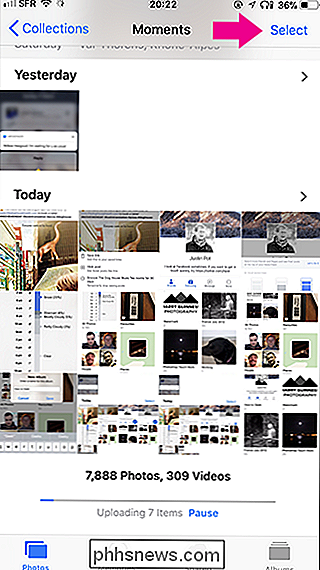
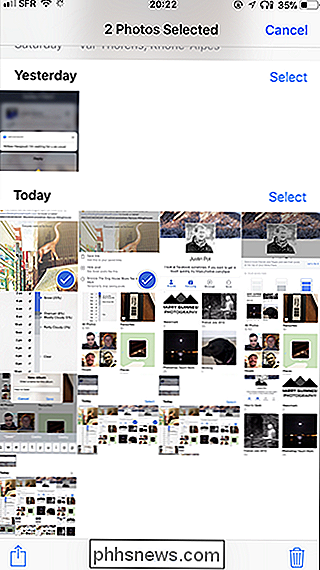
Appuyez sur le bouton "Ajouter à" en bas, puis sélectionnez l'album auquel vous souhaitez les ajouter.
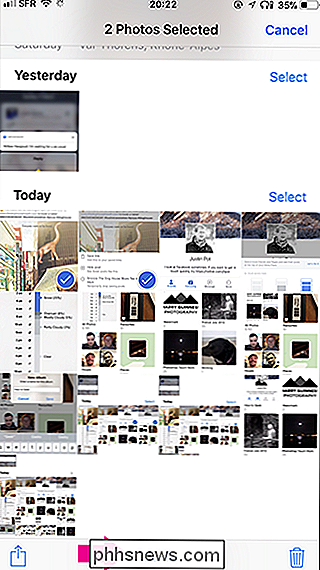

Suppression de photos et d'albums
Pour supprimer un album photo, accédez à l'onglet "Albums", appuyez sur l'option "Modifier", puis appuyez sur l'icône rouge en haut à gauche de l'album que vous souhaitez supprimer.
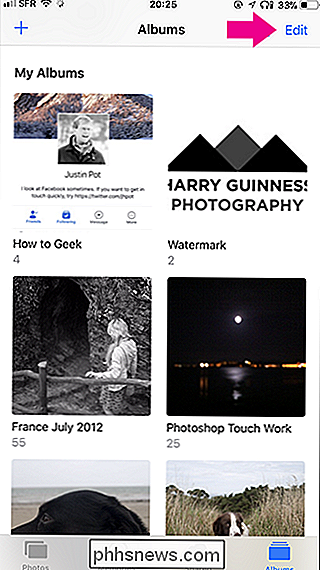
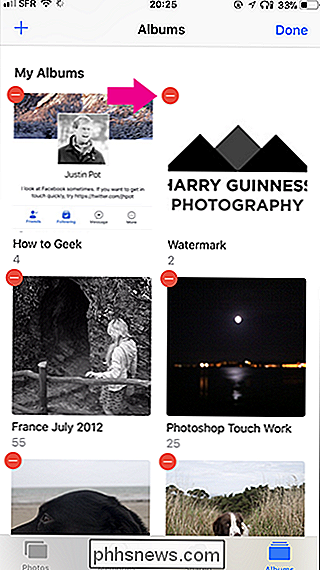
Ensuite, tapez sur "Supprimer album" pour le supprimer. Cela ne supprime pas les photos de l'album. Ces photos ne seront plus regroupées dans cet album.
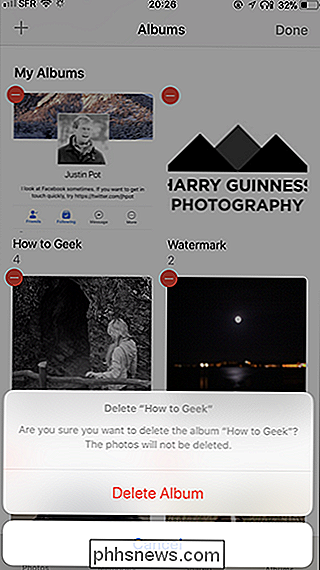
Pour supprimer une photo individuelle, ouvrez l'album, appuyez sur l'option "Sélectionner", puis appuyez sur la photo que vous souhaitez supprimer.
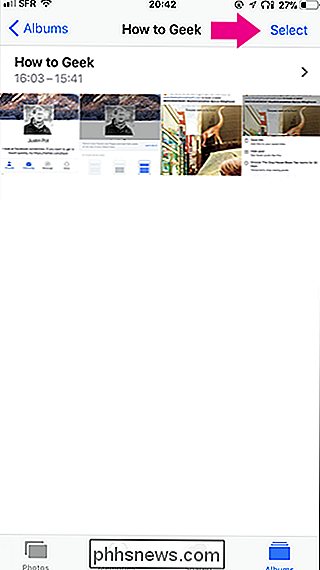
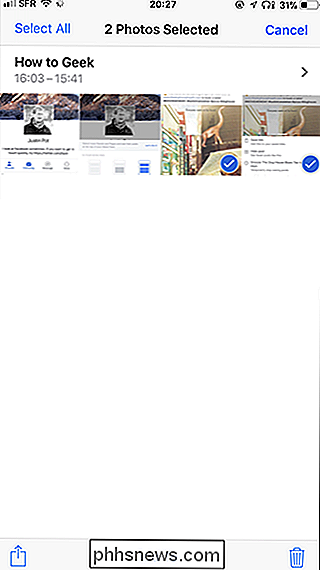
Appuyez sur la corbeille dans l'angle inférieur et deux options s'affichent: «Supprimer de l'album» et «Supprimer». Sélectionnez celui que vous souhaitez.
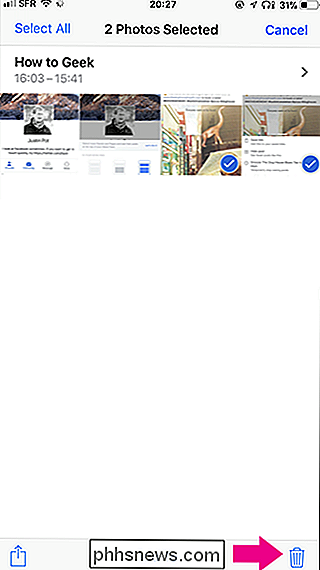
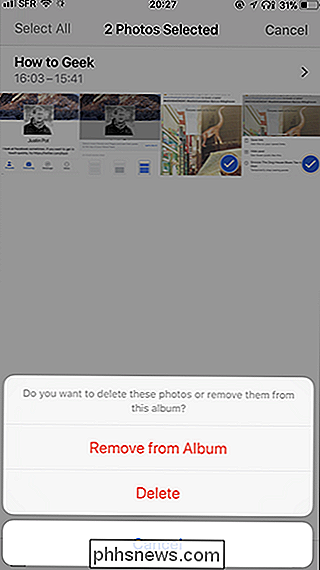
Que pouvez-vous faire d'autre avec les albums photo
Maintenant que vous Vos photos sont bien regroupées dans des albums, vous pouvez en faire plus avec eux. Vous pouvez les transformer en «souvenirs» pour les rendre plus faciles à montrer ou même créer des albums iCloud partagés avec vos amis ou votre famille.

Comment voir vos histoires archivées sur Instagram
Les histoires ont été l'une des plus importantes caractéristiques des réseaux sociaux de ces dernières années. Snapchat les a sorti en premier, mais maintenant tous les réseaux sociaux de WhatsApp à Instagram ont des histoires. Il y a aussi eu un décalage par rapport aux messages disparaissant. Les gens ne semblent plus vraiment vouloir que les photos qu'ils prennent disparaissent dans l'éther.

Comment se débarrasser des "applications suggérées" (comme Candy Crush) dans Windows 10
Windows 10 installe automatiquement des applications comme Candy Crush Soda Saga et FarmVille 2 lors de votre première connexion. affiche plus d '"Applications suggérées" dans la boutique, à la fois à gauche de votre menu Démarrer et à droite en tant que tuiles actives. Vous pouvez les désactiver pour nettoyer votre menu Démarrer Comment désactiver les applications suggérées CONNEXION: Comment désactiver toutes les publicités intégrées de Windows 10 Les «applications suggérées» qui apparaissent occasionnellement sur le menu Démarrer peut être désactivé à partir de l'application Paramètres de Windows 10.



